ステータスバーをコンポーネントに追加できます。ステータスバーを使用すると、表示倍率を設定できます。また、選択したセルに対して平均値、合計値、個数などの情報を表示できます。
次のイメージは、ステータスバーに合計値、平均値、個数、ズームスライダーを表示する例を示します。
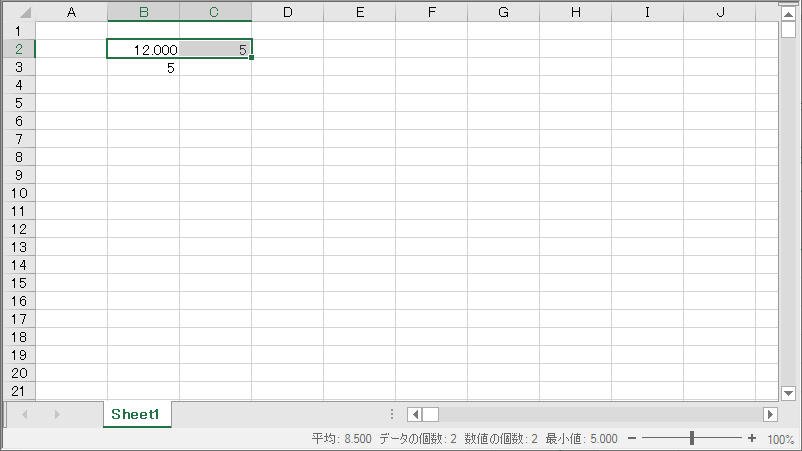
ステータスバーは、アクティブセルのフォーマッタを使用してテキストを表示します。
たとえば、アクティブセルに DecimalPlaces が 3 に設定された数値型のセルがある場合、ステータスバーには小数点以下 3桁の値が表示されます。
ステータスバーで使用可能なオプションは、次のとおりです。
| オプション | 説明 |
|---|---|
| 平均 | 選択したセルのうち、数値を保持するセルの平均値を表示します。 |
| データの個数 | 選択したセルの個数を表示します。 |
| 最小値 | 選択したセルのうち、数値を保持するセルの最小値を表示します。 |
| 最大値 | 選択したセルのうち、数値を保持するセルの最大値を表示します。 |
| 数値の個数 | 選択したセルのうち、数値を保持するセルの個数を表示します。 |
| 合計 | 選択したセルのうち、数値を保持するセルの合計値を表示します。 |
| ズーム(100%) | 表示倍率を表します。ズームのパーセント値を選択すると、詳細な表示倍率オプションを設定するためのダイアログが表示されます。 |
| ズームスライダー | プラス(+)ボタンとマイナス(-)ボタンにより、ズームオプションを変更することのできるスライダーを表示します。 |
ステータスバーを右クリックすると、メニューオプションが表示されます。個々のオプションをチェック/チェック解除して、その有効/無効を切り替えることができます。
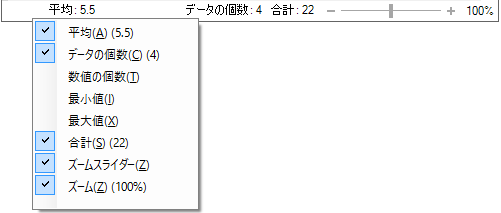
設定方法
FpSpreadクラスのStatusBarVisibleプロパティをtrueに設定して、ステータスバーを表示します。
サンプルコード
次のサンプルコードは、コントロールのステータスバーを表示し、ステータスバーの色を設定します。
| C# |
コードのコピー
|
|---|---|
fpSpread1.StatusBarVisible = true;
fpSpread1.StatusBar.BackColor = Color.LemonChiffon;
fpSpread1.StatusBar.ZoomSliderColor = Color.Turquoise;
fpSpread1.StatusBar.ForeColor = Color.OliveDrab;
fpSpread1.StatusBar.ZoomButtonHoverColor = Color.Gold;
fpSpread1.StatusBar.ZoomSliderTrackColor = Color.DodgerBlue;
fpSpread1.StatusBar.ZoomSliderHoverColor = Color.BurlyWood;
|
|
| Visual Basic |
コードのコピー
|
|---|---|
FpSpread1.StatusBarVisible = True
FpSpread1.StatusBar.BackColor = Color.LemonChiffon
FpSpread1.StatusBar.ZoomSliderColor = Color.Turquoise
FpSpread1.StatusBar.ForeColor = Color.OliveDrab
FpSpread1.StatusBar.ZoomButtonHoverColor = Color.Gold
FpSpread1.StatusBar.ZoomSliderTrackColor = Color.DodgerBlue
FpSpread1.StatusBar.ZoomSliderHoverColor = Color.BurlyWood
|
|
SPREAD デザイナの使用
- [プロパティ]ウィンドウで[スプレッド]を選択します。
- StatusBarVisibleをtrueに設定します。
参照